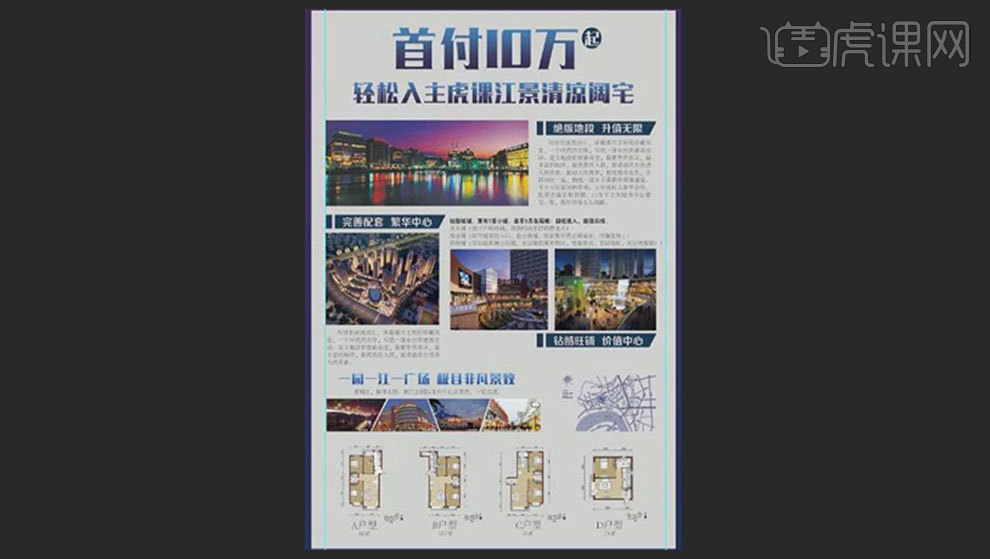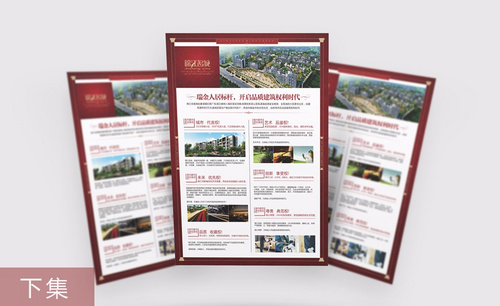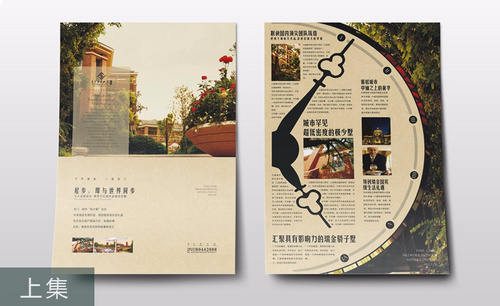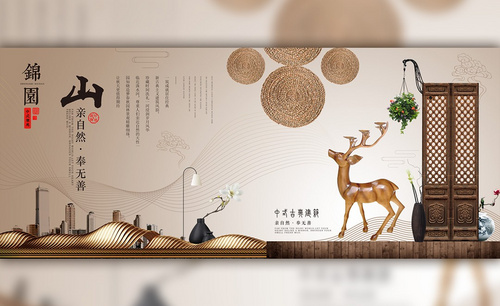PS如何制作房地产DM宣传单
发布时间:暂无
1. 打开【Ps】,新建画布:【21*28.5】厘米,颜色模式为【CMYK】。点击【视图】-【新建参考线】,设置【2-3毫米出血】。
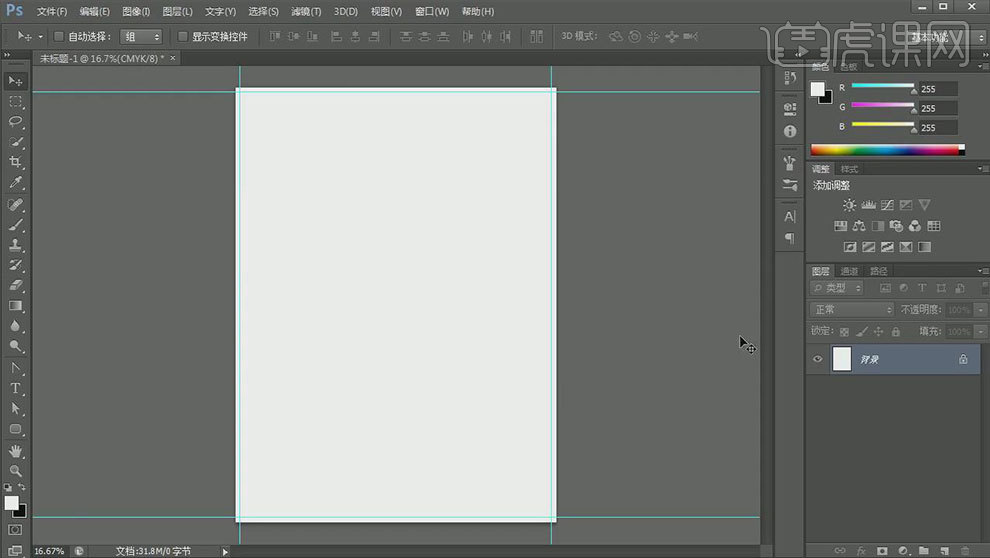
2. 将背景填充浅灰色,新建【图层】,用【钢笔工具】勾勒出类型对话框的轮廓,【Ctrl+Enter】路径转为选区,填充颜色。
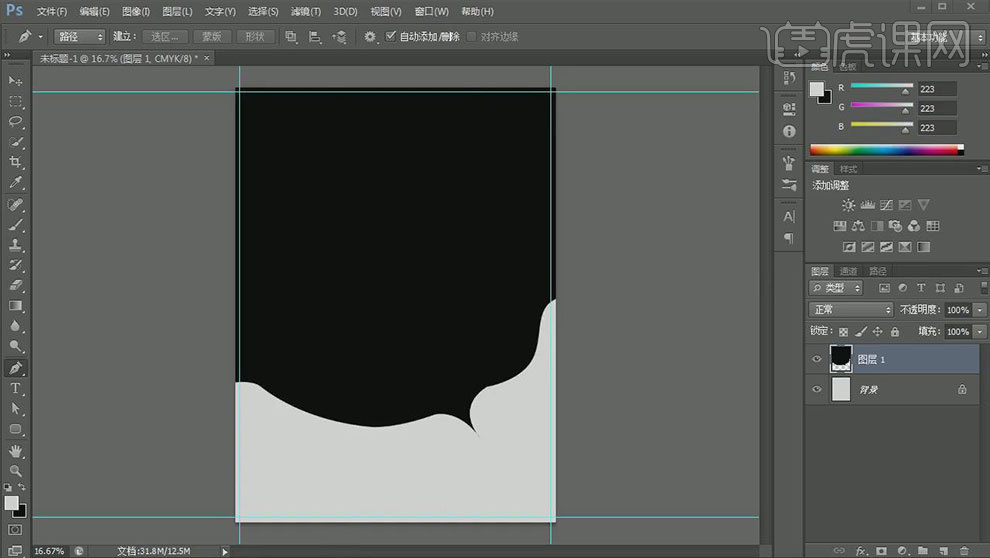
3. 再拖入【风景素材】,【Alt+单击图层间】创建剪切蒙版。【文字工具】输入文案,选择字体,按住【Alt+Shift】水平拖动复制,修改文字信息,调整大小,修改颜色。
 4.继续用【文字工具】输入文案,再右键选择【转换为形状】,用【直接选择工具】调整【这】字的形体。再继续输入其他文案,排好版式。
4.继续用【文字工具】输入文案,再右键选择【转换为形状】,用【直接选择工具】调整【这】字的形体。再继续输入其他文案,排好版式。
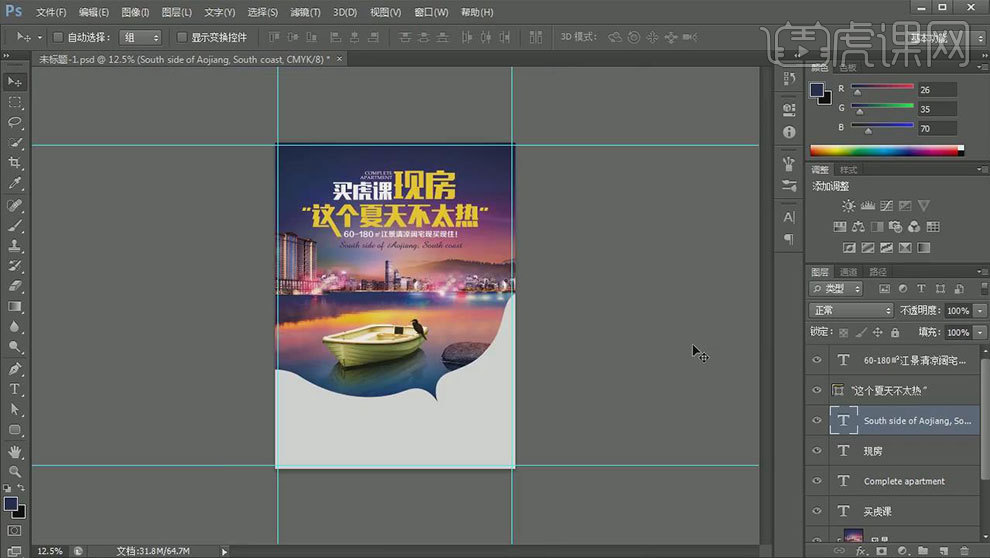
5.新建【图层】,前景色为黑色,用【铅笔工具】按住【Shift】画水平直线,再复制多根直线,填满浅色背景。再【Ctrl+E】合并图层,降低图层的不透明度。
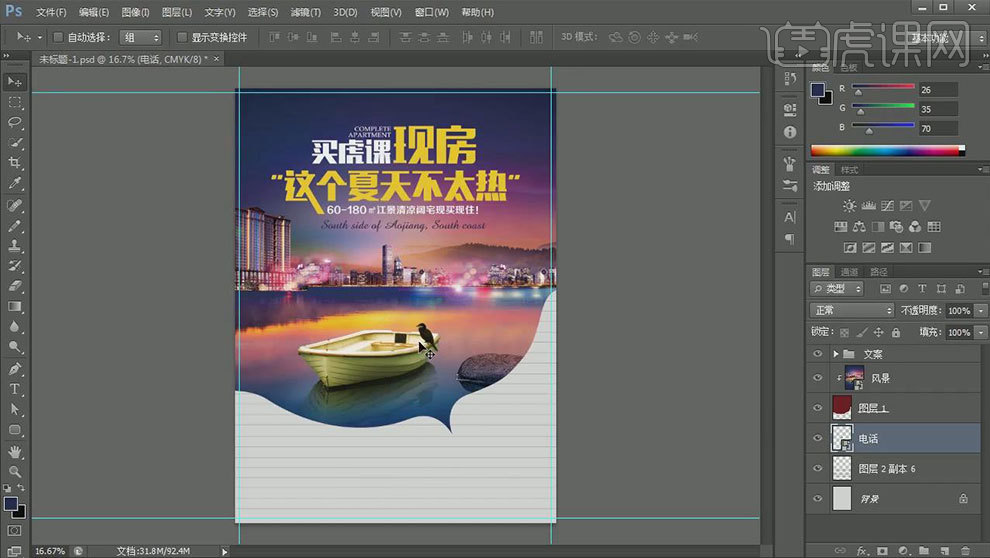
6. 再拖入【图标】,【文字工具】输入相对应的文字信息,排好版式。

7. 【Ctrl+G】将正面素材编组,新建【图层】,放在最下方,填充任意色,添加【渐变叠加】图层样式,修改渐变颜色,调整参数。

8.显示背景图层,【Ctrl+T】缩小,水平垂直居中与画布。【文字工具】输入【文案】,居中对齐,添加【渐变叠加】图层样式,修改颜色。
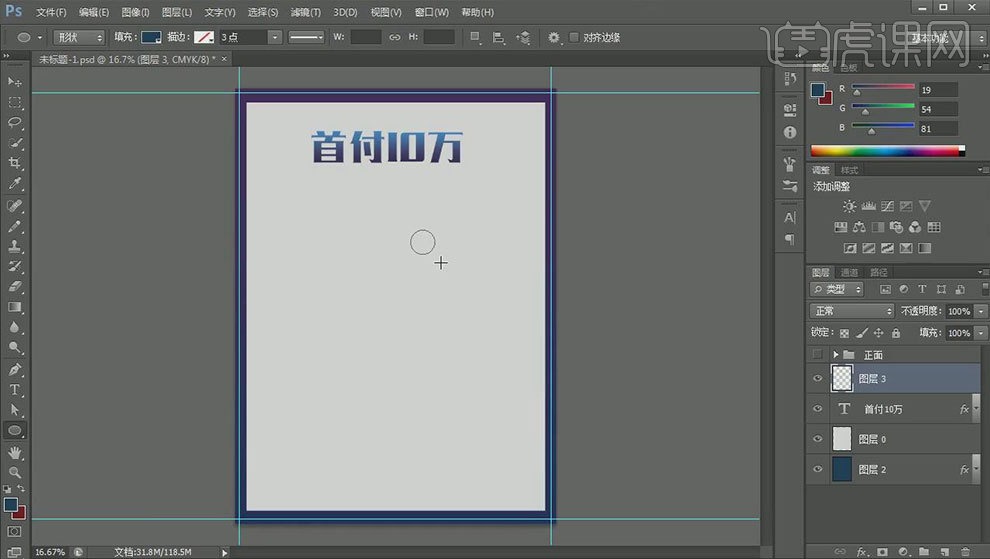
9. 【椭圆工具】按住【Shift】键绘制正圆,再用【文字工具】输入文案,放在里面。
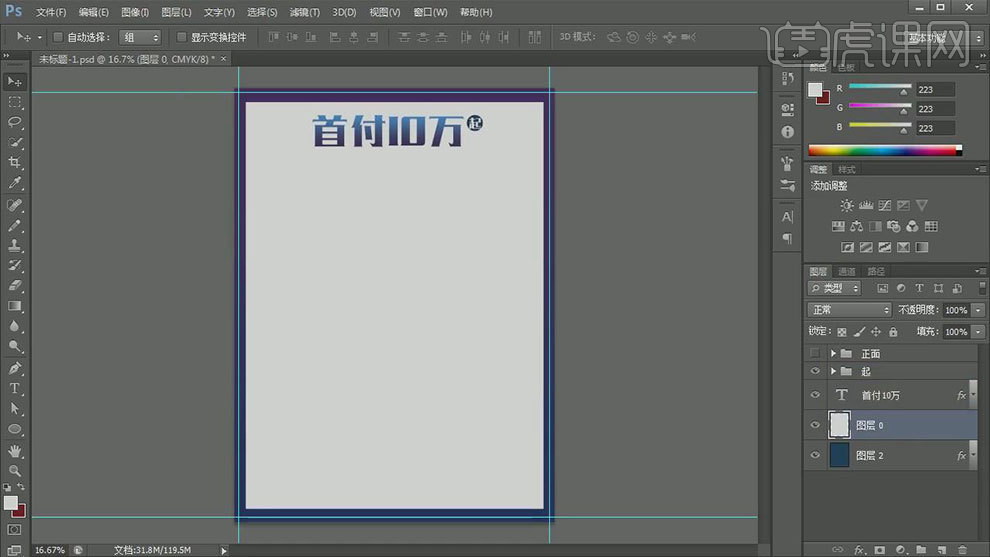
10. 【文字工具】输入文案,拷贝图层样式给它,再拖入【素材】,调整大小和位置。新建【图层】,【矩形工具】绘制矩形,选择右下角锚点,往左移动。添加【蒙版】,【矩形选框工具】画一个矩形,删除。

11. 再往里面输入文案,继续拖入【文案】,【文字工具】输入文案,排好版式。
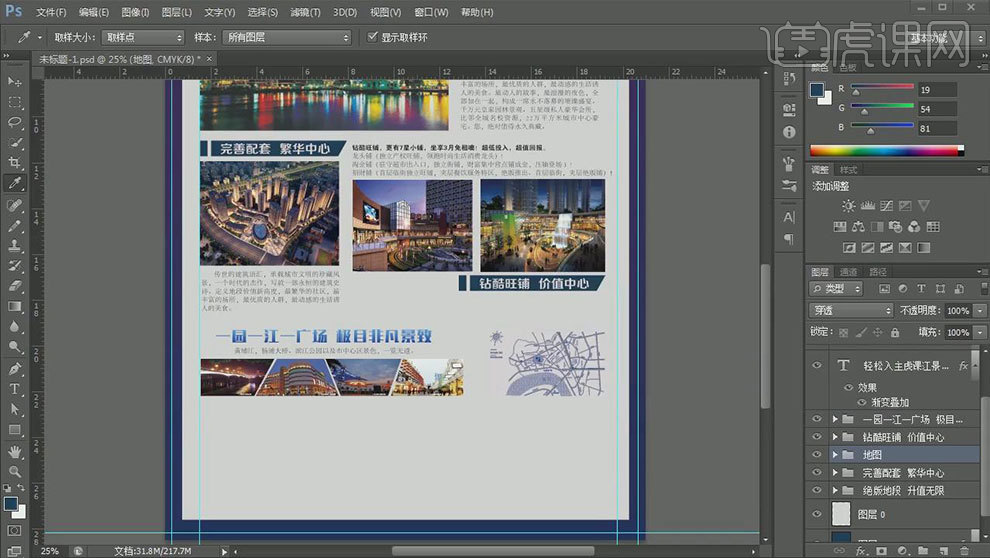
12. 再拖入【户型图】,调整位置。【文字工具】输入相对应的文案。再调整整体的版面。
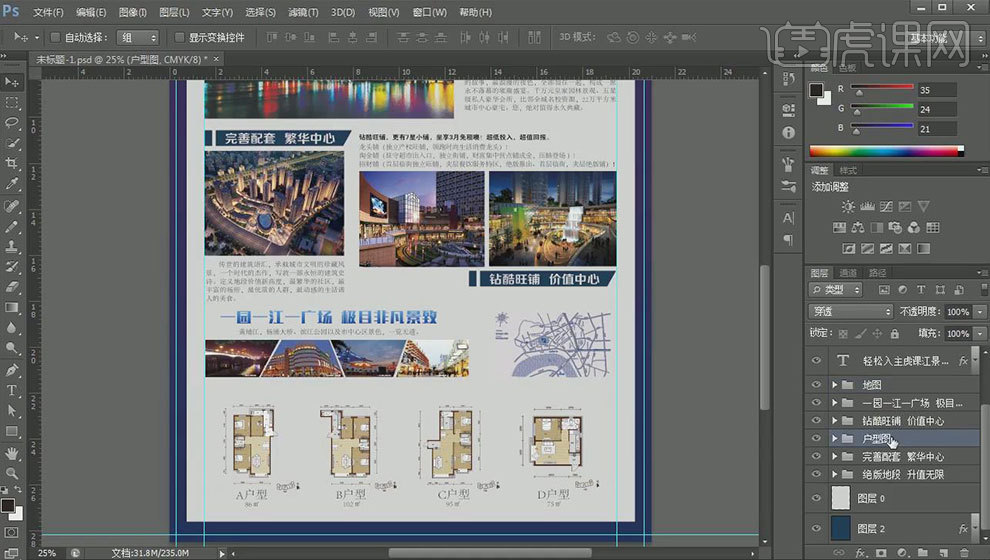
13.最终效果如图示。